Специальный режим «Синтезатор речи» для незрячих и слабовидящих пользователей
Помощь по личному кабинету читателя
· Подключение к библиотеке
· Взятие ресурсов
· Чтение ресурсов
· Возврат ресурсов
· Продление ресурса
· Мобильные приложения
· Специальный режим «Синтезатор речи» для незрячих и слабовидящих пользователей.
Подключение к библиотеке
Для подключения к библиотеке необходимо зарегистрироваться на сайте http://globalf5.com

После этого на введенную почту придет сообщение, в котором нужно будет нажать на ссылку для подтверждения регистрации. После этого будет доступна авторизация на сайте http://globalf5.com

После авторизации на сайте нужно перейти в личный кабинет и нажать на кнопку «Подключить библиотеку».

В появившуюся форму необходимо ввести код приглашения. Код приглашения можно получить, обратившись в ближайшую библиотеку.
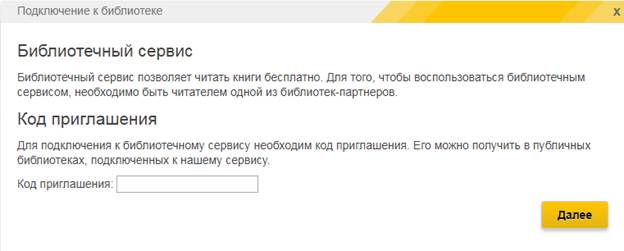
После этого появится форма подключения к библиотеке, в которую необходимо ввести следующие данные:
· имя;
· электронную почту;
· номер читательского билета;
· год рождения.
Если данные уже были введены сотрудником библиотеки, необходимо только согласиться с условиями подключения.

После подключения к библиотеке появится модуль, в котором будут доступны следующие разделы:
· «Мои ресурсы»;
· «Библиотечные ресурсы»;
· «Мои библиотеки».

Подключиться можно к неограниченному количеству библиотек.
При желании можно отключиться от библиотеки посредством нажатия кнопки «Отключиться» в разделе «Мои библиотеки». В этом случае все электронные ресурсы, взятые в библиотеке, будут возвращены в библиотеку.
|
|
|

Взятие ресурсов
Для взятия ресурса необходимо перейти в каталог и выбрать интересующий ресурс. На странице книги нужно нажать на кнопку «Взять в библиотеке». После этого будет открыт список библиотек, в которых доступно взятие выбранного ресурса. Для того, чтобы отправить заявку на получение ресурса, нужно нажать на кнопку «Взять».

В зависимости от настроек выбранной библиотеки ресурс будет либо сразу доступен для чтения, либо после одобрения заявки сотрудником библиотеки. Заявку можно отменить в любой момент до её одобрения.

В случае, если сотрудник библиотеки не одобрит заявку, информация об этом появится в карточке книги и придет на почту, указанную при регистрации на сайте globalf5.com. Для того, чтобы данная книга была доступна для запроса снова, необходимо нажать на знак «X».

Чтение ресурсов
Для перехода в режим чтения ресурса нужно перейти на страницу ресурса, либо в личный кабинет в раздел «Библиотечные ресурсы».

В режиме чтения ресурсов можно просматривать ресурс, создавать в нем закладки и осуществлять поиск по ресурсу.
|
|
|

Возврат ресурсов
После прочтения ресурса вернуть ресурс можно либо на странице ресурса, либо в личном кабинете в разделе «Библиотечные ресурсы».


Продление ресурса
В случае, если книга не была прочитана в течение установленного сотрудником библиотеки времени, она может быть продлена в личном кабинете. Для этого необходимо нажать на кнопку «Продлить».

Мобильные приложения
1. Подключение к библиотеке
2. Каталог и поиск ресурсов
3. Взятие ресурсов
4. Книжная полка
5. Чтение ресурсов
6. Возврат ресурсов
7. Продление ресурса
Чтение ресурсов доступно с мобильного телефона, работающего на одной из следующих операционных системах:
· ios;
· android.
Для чтения книг из мобильного приложения необходимо скачать приложение «Библиотека» из Play Маркет, либо приложение «Global F5» из App Store.


1. Подключение к библиотеке
Для входа в приложение необходимо пройти регистрацию, а после ввести логин или электронную почту и пароль для авторизации.


В случае, если уже была пройдена регистрация на сайте globalf5.com, авторизация доступна под данными, введенными при регистрации на сайте globalf5.com.
|
|
|
В случае, если пароль от личного кабинета был утерян, его можно восстановить. Для этого нужно нажать на кнопку «забыли пароль» и ввести электронный адрес или логин от личного кабинета. Данные для создания нового пароля придут на указанный электронный адрес или на электронный адрес, привязанный указанному к логину.


После входа в приложение, будет доступно подключение к библиотеке. Для этого нужно нажать на меню в верхнем левом углу и выбрать «Настройки».


В этом разделе будет доступен просмотр списка подключенных библиотек и доступно подключение к новой. Для подключения к новой библиотеке нужно нажать на кнопку «Подключиться к библиотеке».

В появившуюся форму необходимо ввести код приглашения. Код приглашения можно получить, обратившись в ближайшую библиотеку.

После этого появится форма подключения к библиотеке, в которую необходимо ввести следующие данные:
· имя;
· электронную почту;
· номер читательского билета;
· год рождения.
Если данные уже были введены сотрудником библиотеки, необходимо только согласиться с условиями подключения.

После подключения к библиотеке, название библиотеки появится в разделе «Список моих библиотек».
|
|
|
Подключиться можно к неограниченному количеству библиотек.
Также в этом разделе доступно отключение от библиотеки. Для этого нужно нажать на три точки около названия библиотеки и «Удалить подписку к библиотеке».


После отключения все электронные ресурсы, взятые в библиотеке, будут возвращены в библиотеку.
2. Каталог и поиск ресурсов
В каталоге доступен выбор электронных ресурсов.


При работе с каталогом доступно уточнение категории.

Для поиска книги нужно нажать на значок лупы в верхнем правом углу и ввести данные книги.

После этого нужно выбрать интересующий раздел и ресурс.

Все просмотренные ресурсы отображаются в разделе «Просмотренное».


- Взятие ресурсов
Для взятия ресурса, нужно выбрать ресурс в каталоге. Это может быть книга или статья журнала.
Для того, чтобы отправить заявку на получение ресурса, нужно нажать на кнопку «Взять».

В зависимости от настроек выбранной библиотеки ресурс будет либо сразу доступен для чтения, либо после одобрения заявки сотрудником библиотекари. Заявку можно отменить в любой момент до её одобрения.

В случае, если сотрудник библиотеки не одобрит заявку, информация об этом появится в карточке книги и придет на почту, указанную при регистрации в магазине GlobalF5. Для того, чтобы данная книга была доступна для запроса снова, необходимо нажать на знак «X» и обновить страницу.

4. Книжная полка
В разделе «Книжная полка» доступен просмотр:
· ресурсов, запрошенных или взятых в библиотеке;
· ресурсов, купленных в магазине GlobalF5;
· ресурсов, которые были добавлены для чтения с устройства.
Для перехода в раздел «Книжная полка» нужно нажать на меню в верхнем левом углу и выбрать «Книжная полка».


Для добавления книги с устройства, необходимо выбрать вкладку «На устройстве» и нажать на кнопку «Добавить файл с устройства».

5. Чтение ресурсов
Для чтения ресурса, нужно перейти в книжную полку и выбрать нужный ресурс. На странице книги необходимо скачать ресурс на устройство. После этого нужно выбрать «Читать PDF» или «Читать EPUB».


В режиме чтения книги можно перейти в настройки, нажав на экран один раз. В этом разделе доступны следующие функции:
· переход по страницам ресурса;
· изменение яркости режима чтения;
· поиск по страницам ресурса;
· добавление закладок;
· просмотр информации о ресурсе.

6. Возврат ресурсов
Для возврата ресурса необходимо перейти в книжную полку, нажать на три точки около названия книги и выбрать «Вернуть». После этого ресурс будет возвращен в библиотеку.

7. Продление ресурса
Для продления ресурса необходимо перейти в книжную полку и нажать на название ресурса. На странице ресурса нужно нажать на кнопку «Продлить».

Специальный режим «Синтезатор речи» для незрячих и слабовидящих пользователей
Специальный режим «Синтезатор» позволяет работать с подготовленными файлами в интерактивной форме – быстро переключаться между приложениями, абзацами и главами, менять скорость воспроизведения текста синтезатором речи, а так же максимально удобно работать с таблицами в интерактивном режиме.
Голос озвучки сейчас - это не «голос» приложения, это «голос» меню телефона (то есть у разных моделей телефона могут быть разные «голоса»).
Для режима «Синтезатор» сейчас доступны не все книги, а только часть, т.к. книги подготавливаются волонтерами нашего проекта постепенно. Для того, чтобы начать чтение книги с помощью синтезатора необходимо:
1. В меню приложения выбрать раздел «Невизуальное чтение»
2. Выбрать любую книгу из раздела
3. После одобрения заявки библиотекой скачать выбранную книгу
4. После скачивания выбранной книги в карточке книги появляется кнопка «Синтезатор» (появляется в карточке книги в том случае, если книга доступна для работы в режиме «Синтезатор»).
5. Нажмите на кнопку «Синтезатор» для работы с книгой в этом режиме
6. Навигация в режиме «Синтезатора» осуществляется с помощью кнопок +/- (посередине кнопка выбора: либо кнопками +/- перемещаемся по Главам, Абзацу, Предложениям, либо выбираем «Скорость», и тогда можно ускорить/сделать медленнее озвучку текста).

Дата добавления: 2021-04-24; просмотров: 56; Мы поможем в написании вашей работы! |

Мы поможем в написании ваших работ!
